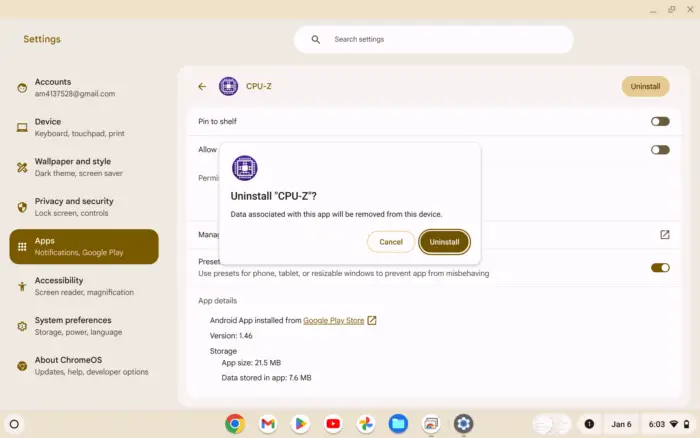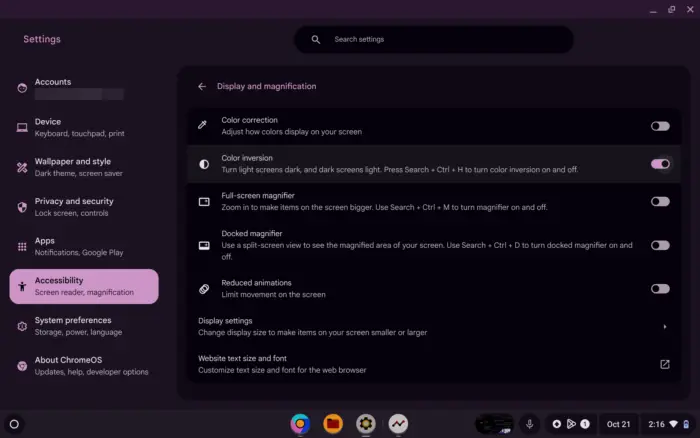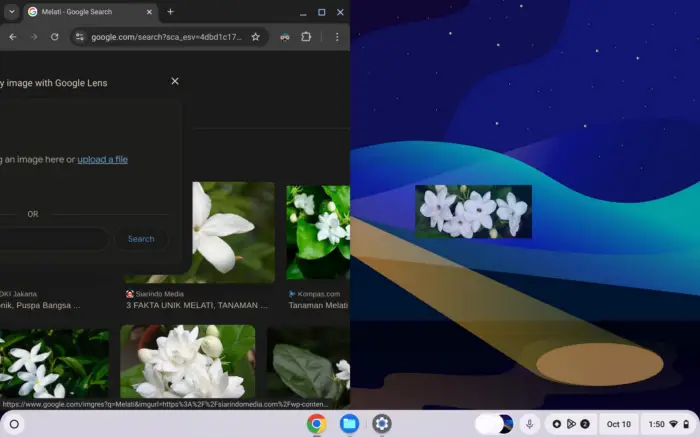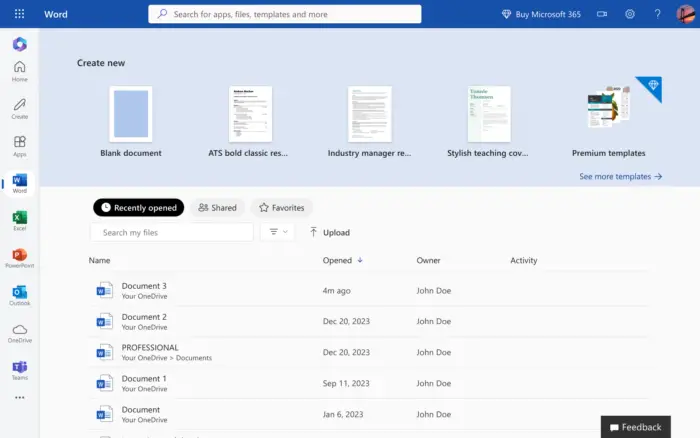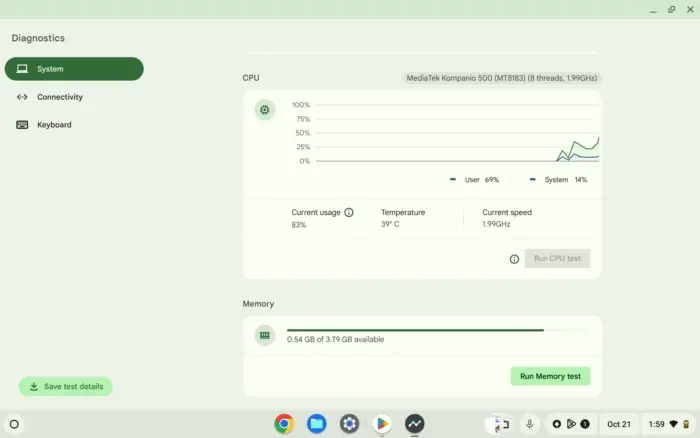Poin penting:
- Kamu bisa menghapus aplikasi melalui menu Settings
- Google Play Store menyediakan opsi uninstall yang mudah
- Metode touch screen memungkinkan uninstall tanpa right-click
Pernahkah kamu mengalami masalah dengan tombol right-click di Chromebook yang tidak berfungsi? Atau mungkin touchpad-mu sedang bermasalah? Ini bisa jadi sangat mengganggu, terutama ketika kamu perlu menghapus aplikasi yang tidak terpakai.
Tenang saja, ada beberapa cara alternatif yang bisa kamu gunakan.
Daftar isi
Menghapus Aplikasi Melalui Settings
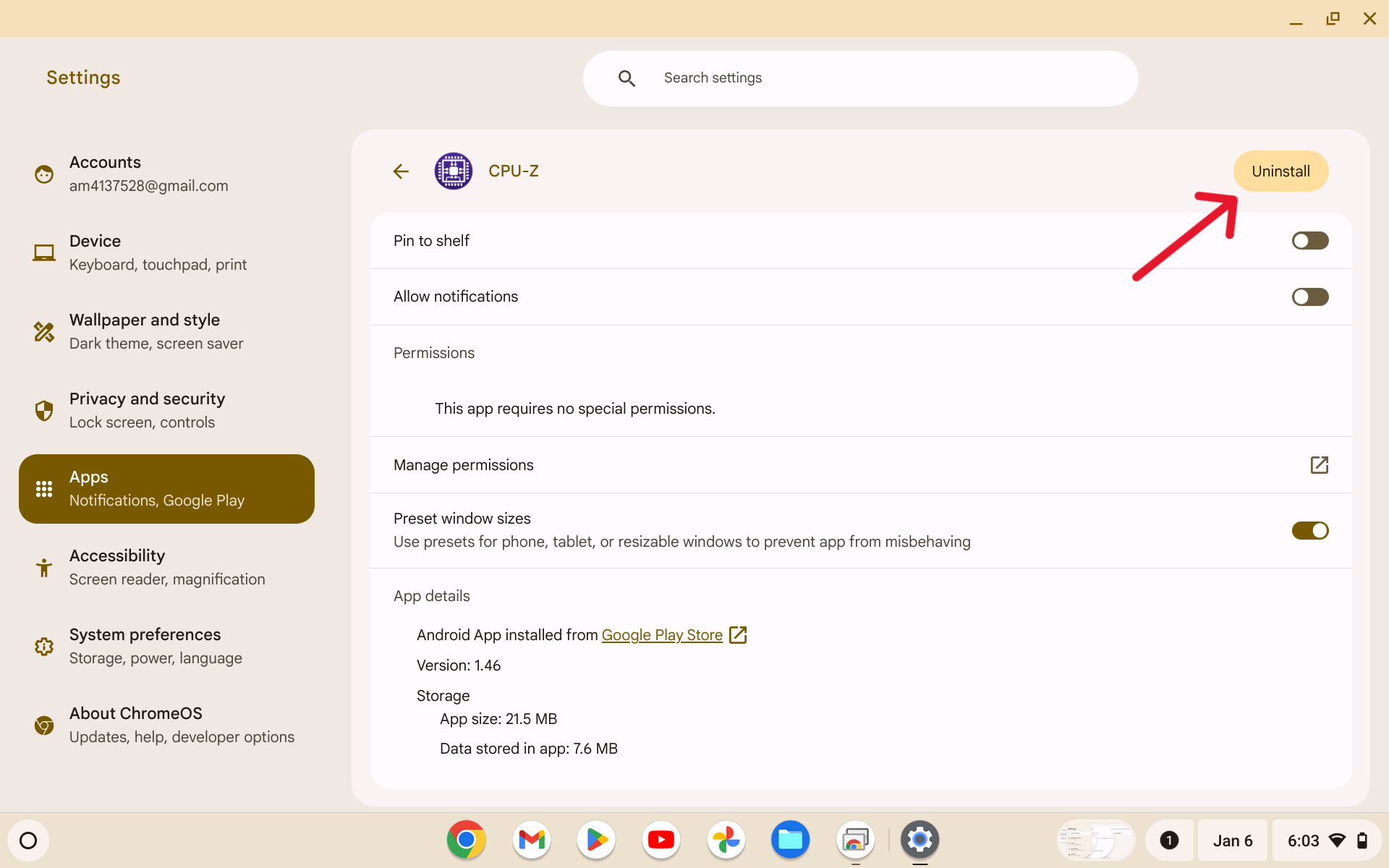
Ini adalah metode paling mudah dan aman:
- Klik ikon waktu di pojok kanan bawah
- Pilih Settings (ikon roda gigi)
- Buka menu Apps
- Klik Manage your apps
- Pilih aplikasi yang ingin dihapus
- Klik tombol Uninstall
Menggunakan Google Play Store
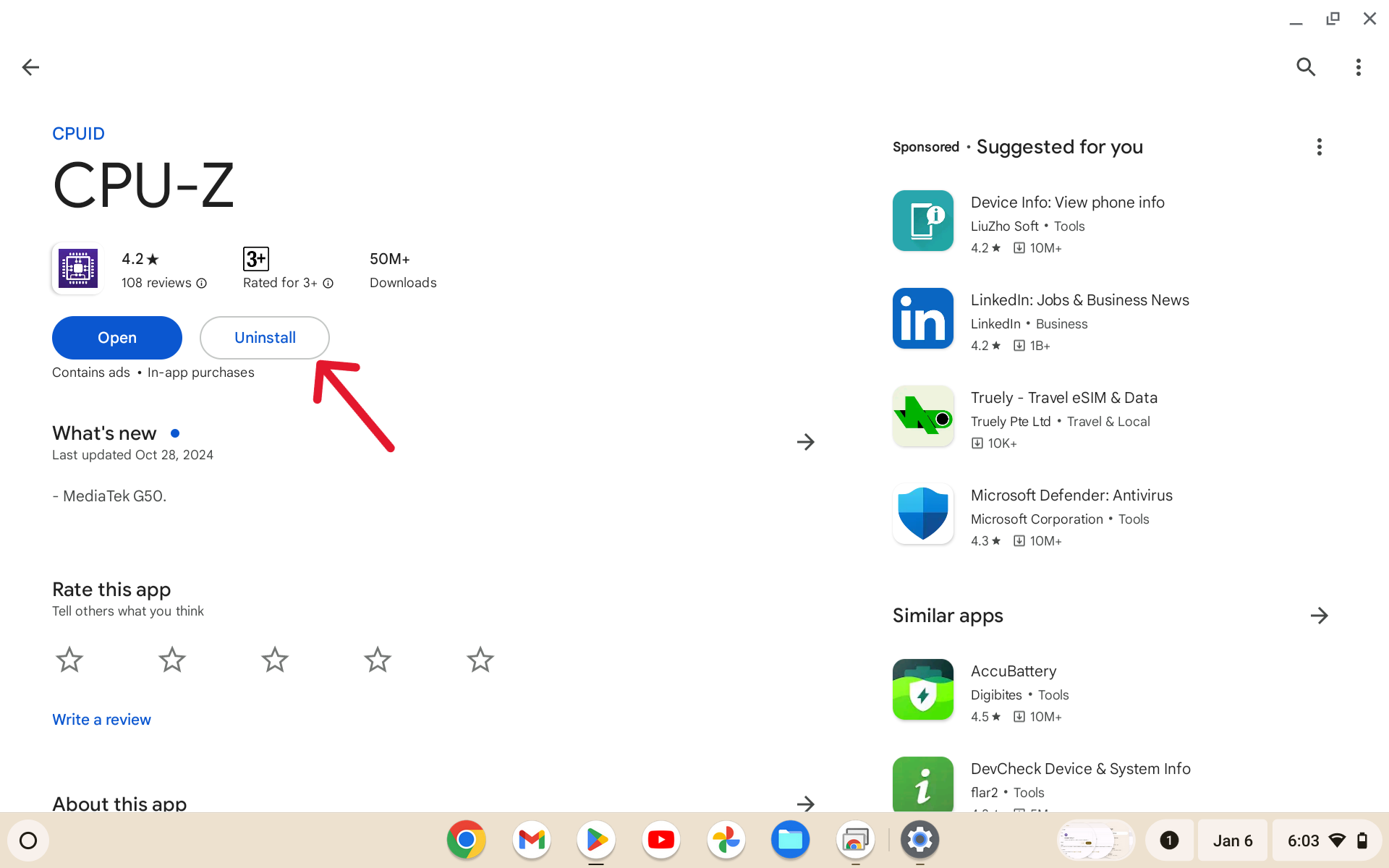
Metode ini cocok untuk menghapus aplikasi Android:
- Buka Play Store dari Launcher
- Klik profile picture di pojok kanan atas
- Pilih Manage apps & devices
- Masuk ke tab Manage
- Pilih aplikasi yang ingin dihapus
- Klik Uninstall
Metode Touch Screen
Jika Chromebook-mu memiliki layar sentuh:
- Buka Launcher dari pojok kiri bawah
- Cari aplikasi yang ingin dihapus
- Tekan dan tahan ikon aplikasi
- Pilih opsi Uninstall
FAQ
Apakah saya bisa menghapus aplikasi bawaan Chrome OS?
Tidak, aplikasi bawaan seperti Chrome browser, Files, dan Google Drive tidak bisa dihapus karena merupakan komponen inti sistem.
Bagaimana jika saya ingin menghapus ekstensi Chrome?
Untuk menghapus ekstensi:
- Buka Chrome browser
- Klik ikon Extensions di toolbar
- Pilih Manage Extensions
- Klik Remove pada ekstensi yang ingin dihapus
Apakah data aplikasi akan terhapus saat uninstall?
Ya, secara default semua data aplikasi akan terhapus. Namun beberapa aplikasi menyimpan data di Google Drive yang akan tetap tersimpan setelah uninstall.